YouTube動画を見ているとき、再生前や途中、終了後に流れる広告が目に入ることがよくあります。動画を見終える前に広告が割り込むことも多いため、興味深く思うかもしれません。もし広告主としてYouTubeに広告を出稿したい場合、どう進めればよいか気になることでしょう。
本記事では、YouTube広告の特徴やその注目の理由、広告の種類、そして出稿の方法について解説していきます。

YouTube広告とは?
YouTube広告は、YouTube内に配信される広告を指し、動画形式が中心ですがバナー広告も含まれます。従来のリスティング広告やディスプレイ広告とは異なり、膨大なユーザー数を誇るYouTubeプラットフォーム内で、動画形式で訴求できるのが特徴です。
YouTube広告の設定・管理はGoogle広告の管理画面から行うため、Google広告を使ったことがある場合は、ログインして設定を進められます。
YouTube広告が注目される理由
近年、YouTube広告の注目度が高まっています。その背景には動画広告市場の急成長があり、YouTube以外のプラットフォームでも動画広告が増えています。動画は静止画やテキストよりも情報量が多く、ユーザーに強く印象付ける力があるため、特に効果的とされています。
さらに、総務省が発表した「令和2年度情報通信メディア利用時間と行動調査」でも、YouTubeは国内での利用率が突出して高く、10代から40代の90%以上がYouTubeを利用しています。このため、今後もYouTube広告の普及は進むと予想されます。
YouTube広告の特長・メリット
YouTube広告は多くのメリットを持ち、広告主に広く活用されています。主な特長は以下の通りです。
幅広いユーザー層にリーチできる
YouTubeは年齢層の幅広いユーザーが利用しているため、10代から60代までのさまざまな年齢層に効率よくリーチできます。
多様なターゲティングが可能
YouTube広告は、Googleのデータをもとにした高度なターゲティング設定が可能です。「オーディエンスターゲティング」(年齢、性別、興味関心など)や「コンテンツターゲティング」(動画やチャンネルなど)を組み合わせることで、より精度の高いターゲティングが可能です。
効果検証がしやすい
YouTube Studioでは広告の効果を確認・検証できる管理画面があり、再生回数やクリック数、視聴時間など詳細なデータをもとに広告の改善を図れます。インプレッションやクリック単価の調整も可能なため、広告のパフォーマンスを常に最適化できます。
YouTube広告の課題・デメリット
便利なYouTube広告ですが、課題もいくつかあります。メリットだけでなくデメリットもしっかり押さえておきましょう。
広告スキップの多さ
YouTube広告の多くは5秒後にスキップできるため、ユーザーが広告を飛ばしてしまう可能性が高いです。広告主は5秒以内に商品やサービスの魅力を伝える工夫が求められます。
クオリティが重要
広告の内容が低品質であったり不快な印象を与えると、逆効果となる恐れがあります。YouTube広告は視聴者に「邪魔」と感じられる可能性もあるため、クリエイティブの質を重視することが重要です。
YouTube動画広告のフォーマット6種類
YouTubeにはさまざまな広告フォーマットがあり、ターゲットや目的に応じて最適な形式を選べます。以下に6つの代表的なフォーマットを紹介します。
1.スキップ可能なインストリーム広告
インストリーム広告はYouTube動画の再生前、再生中、再生後に表示され、5秒経過するとスキップが可能です。ユーザーがスキップしない限り、広告は最後まで再生されます。
2.スキップ不可のインストリーム広告
スキップができないインストリーム広告は、15秒以内で作成され、必ず最後まで再生されます。確実にユーザーに広告内容を届けたいときに有効です。
3.インフィード動画広告
インフィード動画広告は、関連動画や検索結果画面に表示される広告です。サムネイルとテキストで構成され、クリックで再生されます。次に見る動画を選ぶ際に自然に目に入るため、ユーザーに受け入れられやすいです。
4.バンパー広告
バンパー広告は6秒以内の短い動画広告で、スキップ不可です。短い尺のため、ユーザーが確実に見ることができ、特に認知度を高めたいときに有効です。
5.アウトストリーム広告
アウトストリーム広告は、YouTube外のGoogleパートナーネットワークで表示される、モバイル限定の広告です。スマートフォンユーザーが多い場合に適しています。
6.マストヘッド広告
YouTubeのトップページに掲載されるマストヘッド広告は、注目度が高く、新商品や新サービスの認知拡大を目指す際に効果的です。ユーザーがYouTubeにアクセスした瞬間に目に留まるため、視認性が高いフォーマットです。
画像広告・キャンペーン広告・YouTubeショート広告の概要
YouTubeの広告は、動画広告に限らず画像広告やキャンペーン広告、短尺のYouTubeショート広告も含まれています。各広告形式について詳しく確認してみましょう。
オーバーレイ広告
オーバーレイ広告は、YouTubeの中で唯一、静止画やテキストで配信できる広告形式です。配置場所は、動画の再生画面下部20%のエリアとなります。
オーバーレイ広告はパソコンのみで表示され、サイズは「468×60ピクセル」または「728×90ピクセル」の2種類です。動画を邪魔しない位置に表示されるうえ、ユーザーは広告を自分で消すことが可能なので視聴の妨げになりにくく、悪印象を与えにくい形式と言えます。
広告主にとっての利点は、動画を制作せずとも配信可能で、低コストで手軽にYouTube広告を出稿できること。手軽に利用できるため、多くのユーザーへ届けたい場合にも有効です。
動画アクションキャンペーン
動画アクションキャンペーンは、ひとつの自動キャンペーンでYouTubeや他のWebサイトに動画広告を配信できる形式です。ビジネスや商品のコンバージョンを促進できることから、費用対効果の高い方法とされています。
このキャンペーンでは、YouTubeホームフィード、YouTubeの動画再生ページ、Google動画パートナーなどの広告枠を同時に活用することが可能で、広告のリーチを効率よく拡大できます。
YouTubeショートの動画広告
YouTubeショートは、2020年9月に始まった最長60秒の動画シリーズで、2022年5月からYouTubeショートにも広告配信が可能になりました。ユーザーがショート動画をスクロールしているときに自動再生されるので、多くのユーザーにリーチしやすいのが特徴です。
他のYouTube広告と同じ手順で出稿できますが、PCではなくモバイル専用の配信になります。また、2023年2月時点ではYouTubeショートのみを単独で配信することはできません。
YouTube広告の料金・費用
ここからは、YouTube広告にかかる料金や課金方式についてご紹介します。課金方法は広告の形式により異なり、主な課金形態は以下のとおりです。
- CPV(Cost Per View):広告の視聴1回当たりに発生するコスト
- CPM(Cost Per Mille):広告表示1000回ごとに発生するコスト
- CPC(Cost Per Click):広告がクリックされるごとに発生するコスト
- CPD(Cost Per Day):広告出稿した日数ごとに発生するコスト
- CPH(Cost Per Hour):広告出稿した時間ごとに発生するコスト
また、「目標コンバージョン単価」を設定して、広告の目標コンバージョンに合わせて入札価格を自動調整する形式も選べます。
広告形式別の課金方法
インフィード動画広告は、CPC形式で課金され、広告サムネイルがクリックされた場合に料金が発生します。
スキップ可能なインストリーム広告は、CPV形式で課金されます。ユーザーが動画を30秒以上視聴するか、30秒以内の動画を最後まで視聴した場合に料金が発生します。
スキップ不可のインストリーム広告は、CPM形式で表示回数に応じた課金が発生します。
YouTube広告の配信方法
YouTube動画広告は以下の流れで配信できます。
1.動画のアップロード
まず、広告用の動画を制作し、YouTubeチャンネルにアップロードします。
2.Google広告でキャンペーン設定
次に、Google広告の管理画面から広告配信の設定を行います。Google広告のアカウントを取得し、ログイン後にYouTube動画広告の新規キャンペーンを作成しましょう。
3.目標・入札戦略・ターゲティング設定
広告配信の目標や入札戦略、ターゲティングを設定します。目標は「販売」「リード獲得」「サイトトラフィック増加」などから選べます。入札戦略は各広告に適した予算設定、ターゲティングには「オーディエンスターゲティング」や「コンテンツターゲティング」が用意されており、年齢、性別、地域などを基にユーザー層を絞れます。
4.配信動画の選択
キャンペーン設定後、配信する広告用動画を指定します。
5.審査と配信開始
広告動画はGoogleの審査を経て、審査通過後に配信が開始されます。審査は数時間から数日かかり、違反があれば「不承認」となり修正が必要です。審査基準はGoogle広告のポリシーに準じますので、動画作成の際にはポリシーをよく確認しましょう。
YouTube広告の成功事例
YouTube広告には多くの成功事例があります。以下にいくつか紹介します。
オサングラスブランドの事例
あるサングラスブランドは、YouTube広告によりわずか3カ月で売上が約10倍に増加しました。TrueViewアクション広告を活用したことで、動画視聴数は6,500万回を超え、ブランドの認知度を大幅に向上させました。
小規模生地販売店舗の拡大
小さなキルト生地販売店はYouTube広告を活用し、今や世界的規模に成長しました。キルティングのチュートリアル動画を配信後、見込み客に向けて広告を掲載し、100万人以上の見込み客を獲得しました。
航空会社のフライト予約促進
ある航空会社は、リマーケティングを活用しYouTube広告でフライト予約を促進。TrueViewアクション広告で約17,000件の予約を達成しました。
チョコレート製造会社
チョコレートブランドがYouTubeクリエイターとコラボした広告では、検索増加率が551%に達し、さらに購入意向が22%も増加しました。
成果が出るYouTube広告動画の制作手順
YouTube広告で成果を出すためには、効果的な広告動画の制作が重要です。広告動画の制作手順は以下の通りです。
- 広告コンセプトを決める:誰に伝えたいかを明確にし、コンセプトを設計します。
- 動画の構成を決める:ターゲットに訴求できる構成を考えます。
- キャスティングと撮影準備
- 撮影
- 編集
特にコンセプト設計と構成が重要です。ターゲットに響く内容にすることで、広告効果を最大限に引き出せます。
まとめ
YouTube広告は動画や一部バナー画像の形式があり、幅広いターゲットにリーチできるのが特徴です。効果検証やターゲティング設定の柔軟さもメリットですが、スキップの多さや広告の質によっては逆効果になる点にも注意が必要です。
今回ご紹介した各種広告の配信方法を参考に、自社の目的に合う方法を選択し、YouTube広告の効果を最大限に引き出すために役立ててください。
株式会社からの重要なお知らせ
ライズ株式会社の公式LINEを追加すると様々な特典を無料で受け取る事ができます!
※セールス、商品販売等は行っていないのでご安心ください。
【5個の無料特典プレゼント!】
●友だち追加はこちら ⇒https://lin.ee/0lnCJ6q

大人気です!!ライズ株式会社の
【公式LINE@】に追加して頂くと
以下5点を無料でプレゼントしています!!
<プレゼント1>
営業力底上げロードマップ。営業力に自信がない人がTOP営業マンへなる為のステップをわかりやすく解説!(PDF)
<プレゼント2>
どこでも活用できる超時短AIツール一覧(PDF)
<プレゼント3>
現金10万円をすぐに稼げる
現金錬金術マニュアルテキスト(PDF)
<プレゼント4>
1日30分営業コンサル優先権
<プレゼント5>
年収1000万円未満がやるべき投資とその方法のマニュアル(PDF)
無料プレゼントを受け取るために
下記のURLまたは、画像をタップしてLINE登録お願いします(^^)
公式LINEはこちら
●友だち追加はこちら ⇒https://lin.ee/0lnCJ6q
LINEID:@mzf5312c(@を忘れずに)
(営業、AI、投資に関する質問なども
公式LINEにお問い合わせください)

他のブログはこちらから
・WordPress
・ライブドア
https://ryo2913ma.livedoor.blog/
・アメブロ
・FC2ブログ
https://3af3b2s8jwgs.blog.fc2.com/
・note
・ブロガー
https://risefirststory.blogspot.com/
・はてなブログ
https://rise1021ryoma.hatenablog.com/
・seesaaブログ
https://rise1021official.seesaa.net/
・gooブログ
https://blog.goo.ne.jp/riseofficial1021
SNSはこちらから
・X
https://www.instagram.com/ryoma1021rise
https://www.facebook.com/profile.php?id=100014475139231
・YouTube












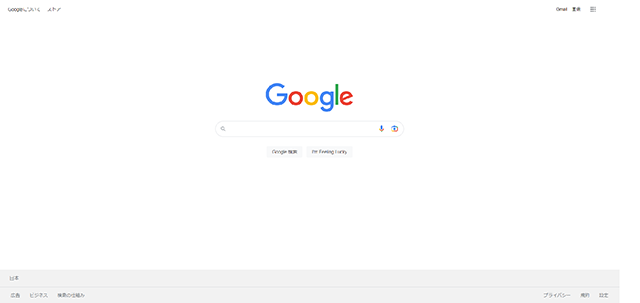
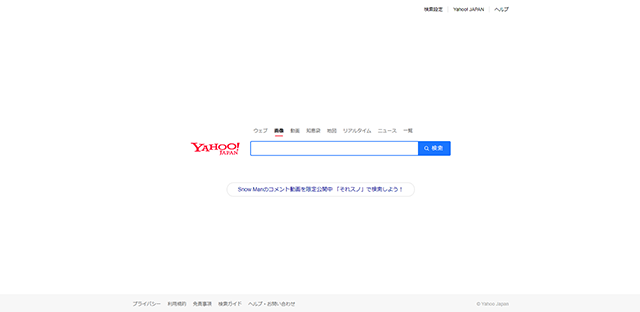
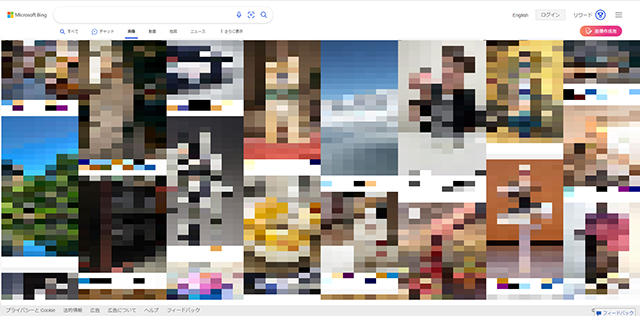
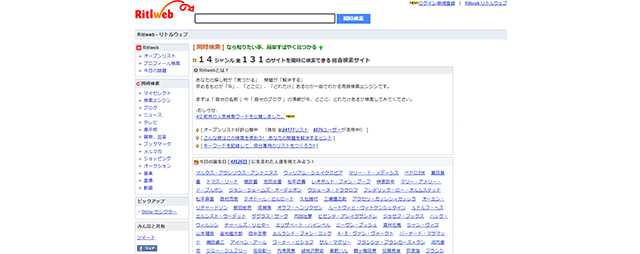
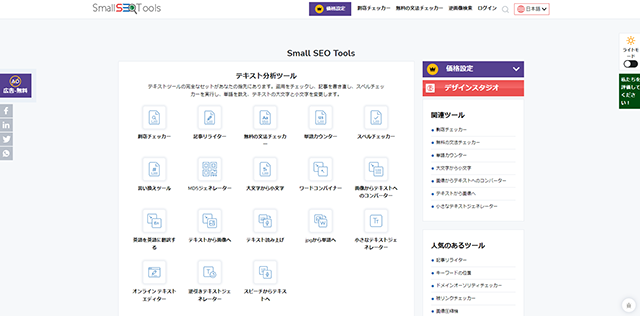
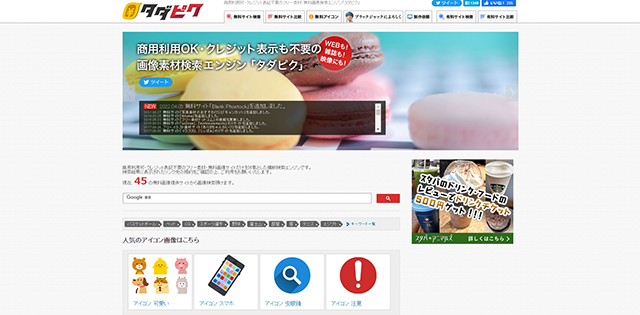
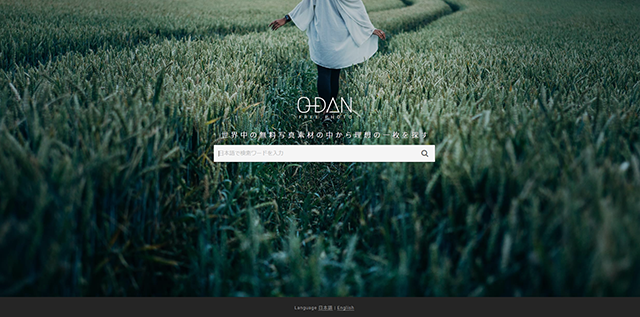


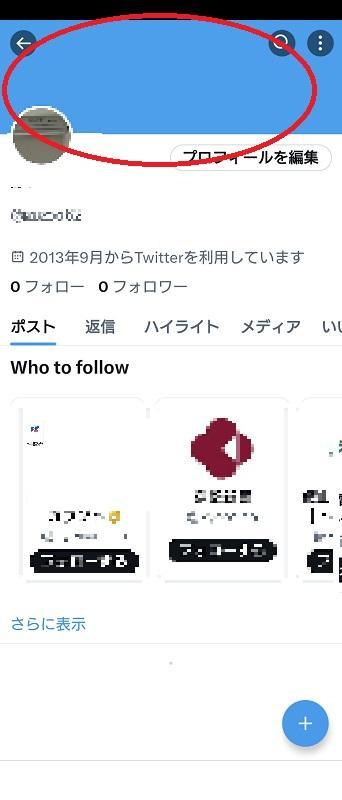
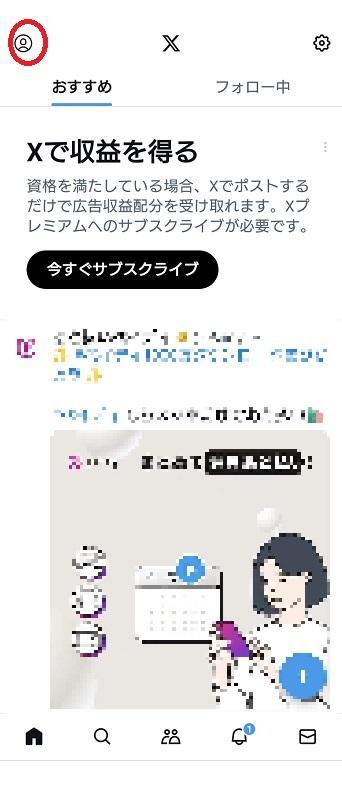
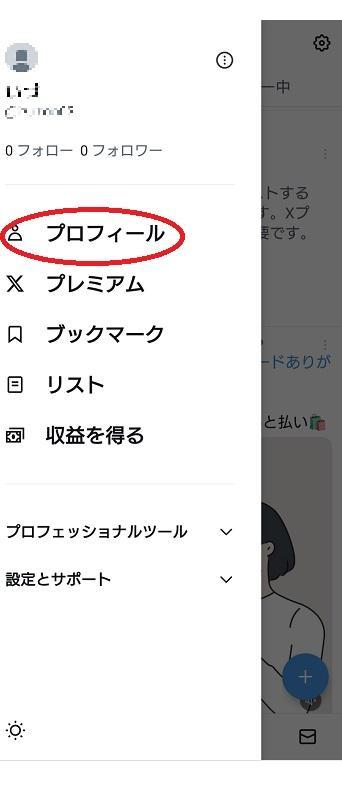
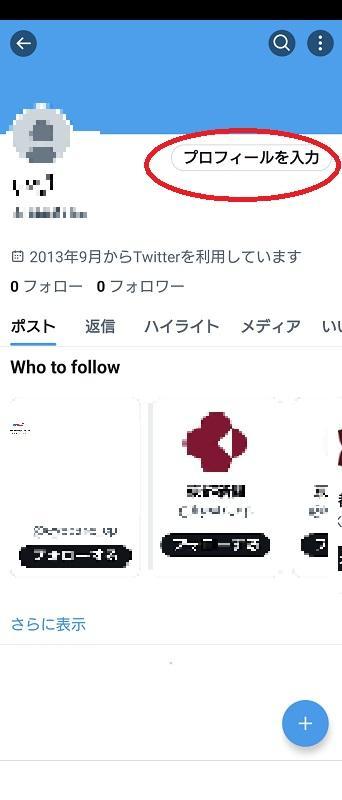
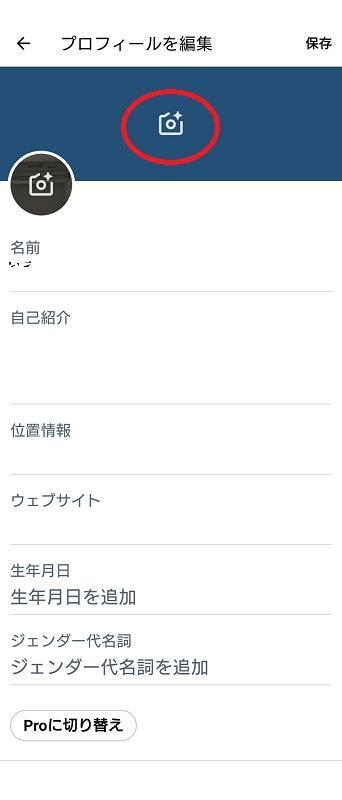
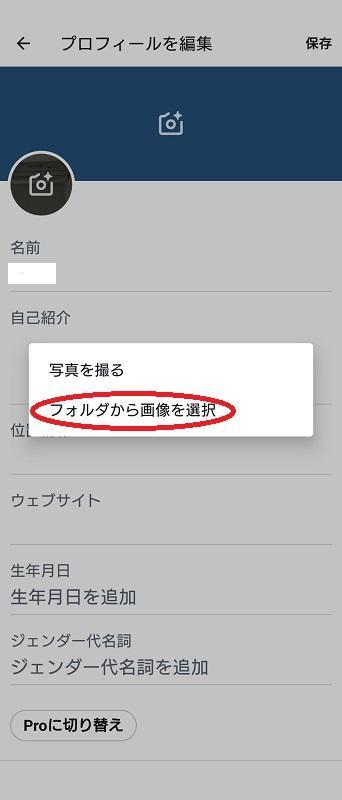

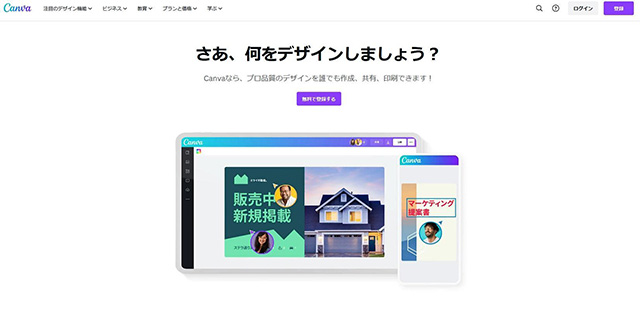
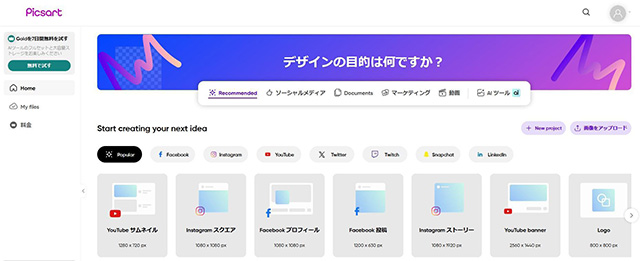
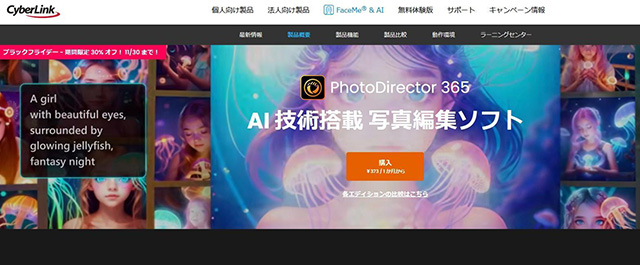
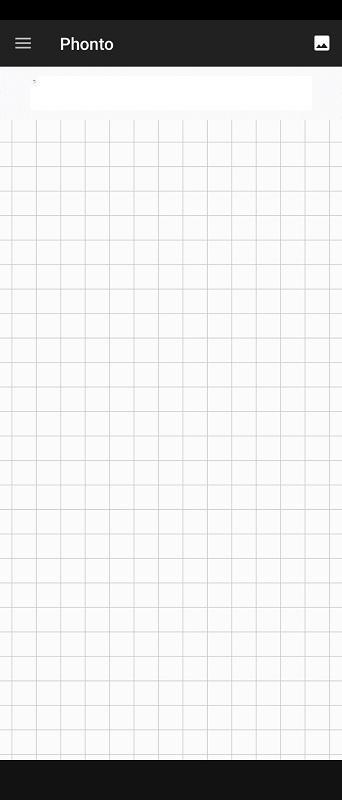
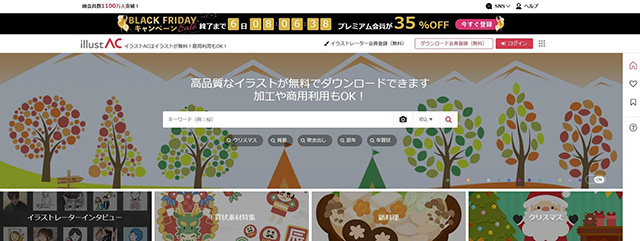
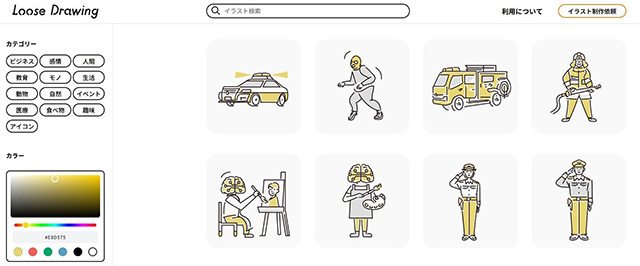

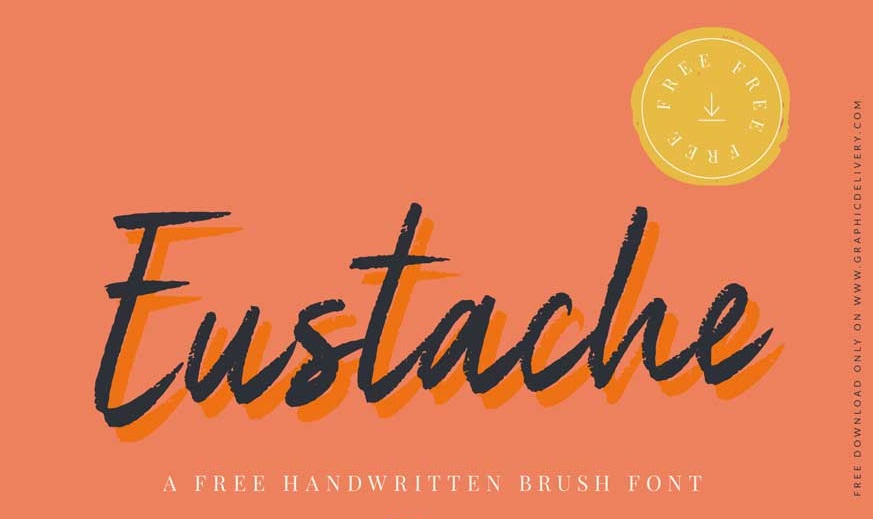


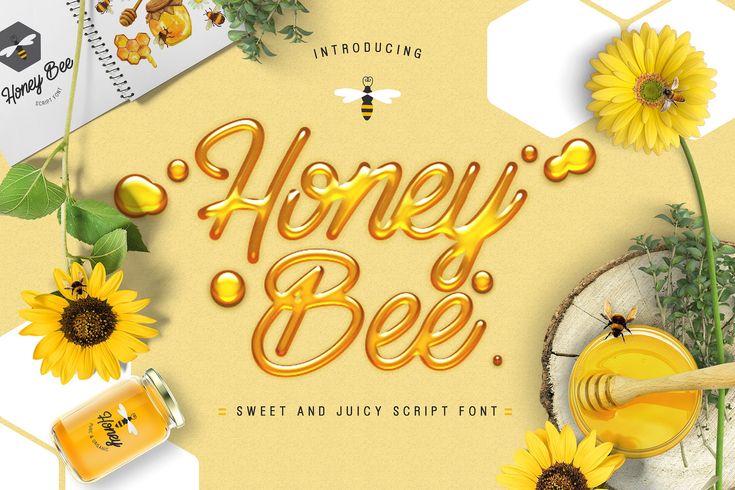




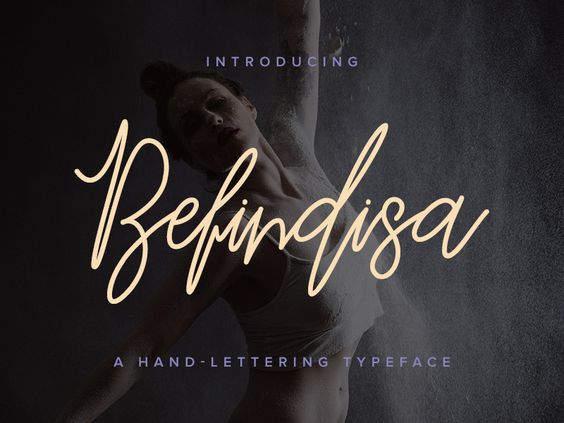


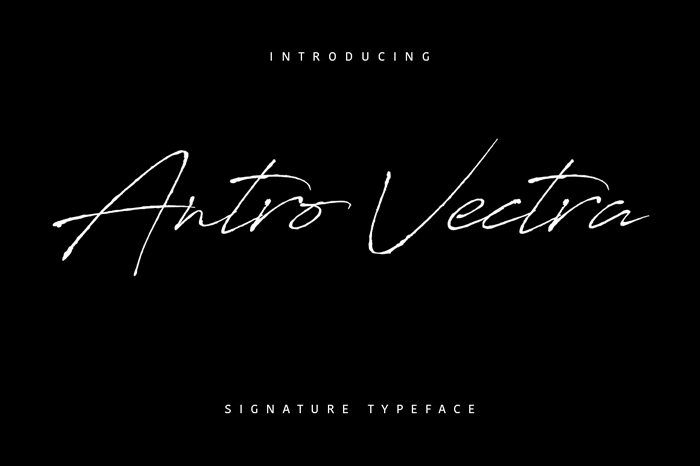
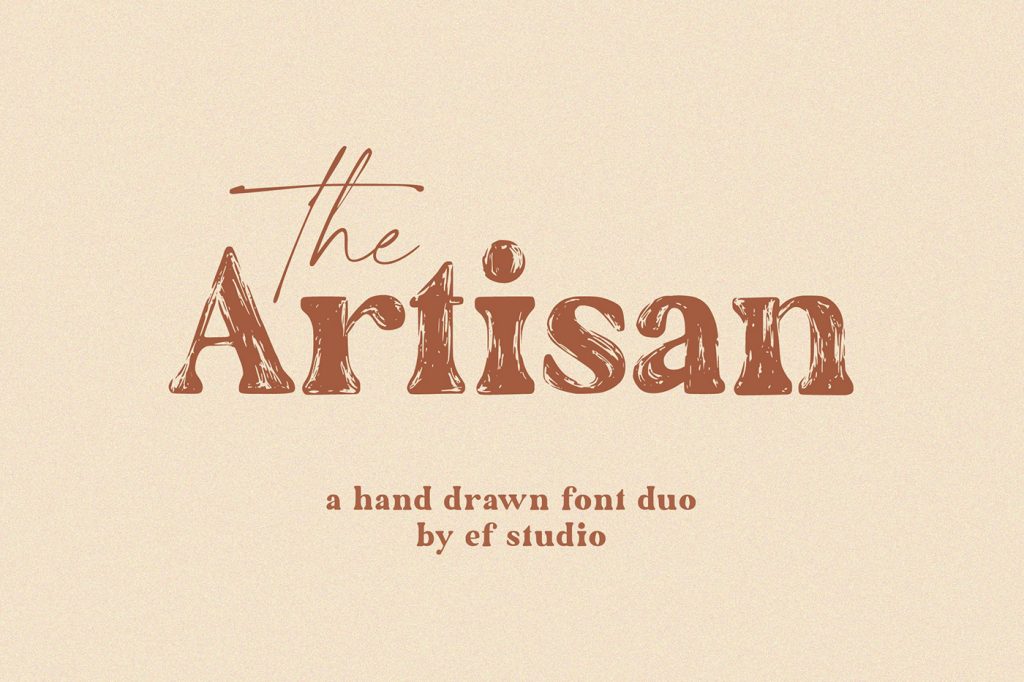
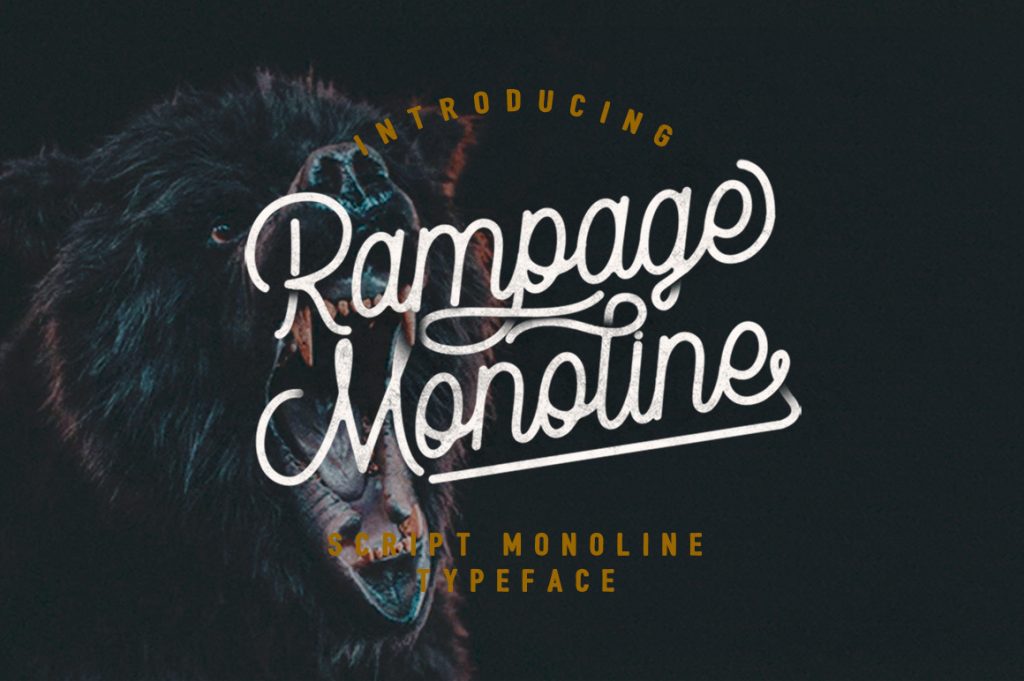
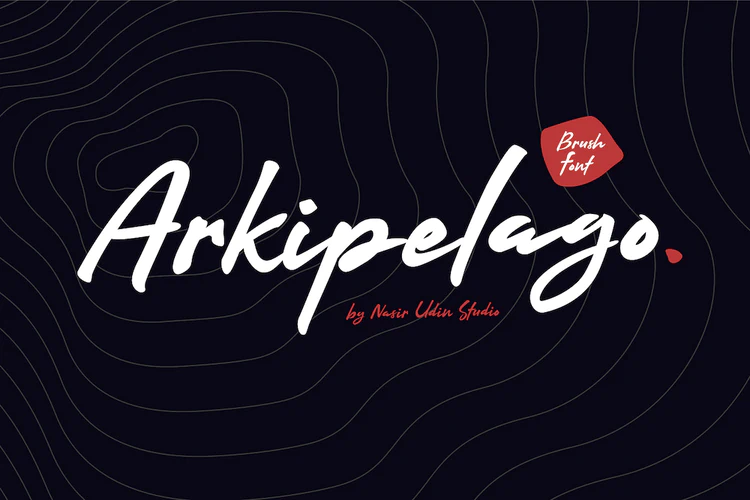

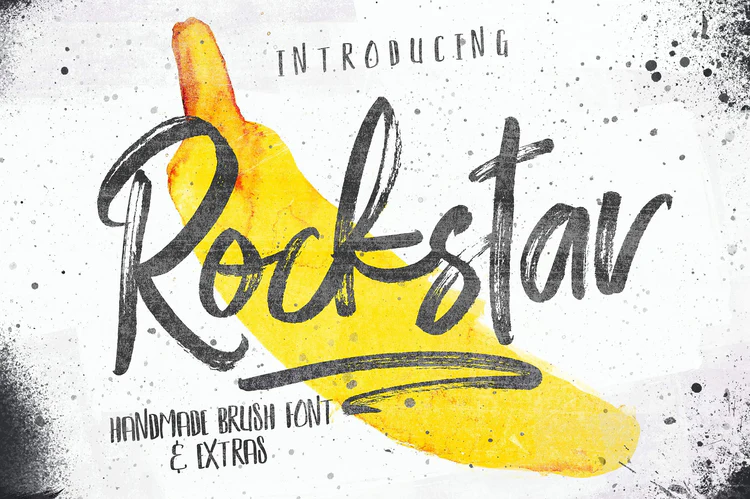
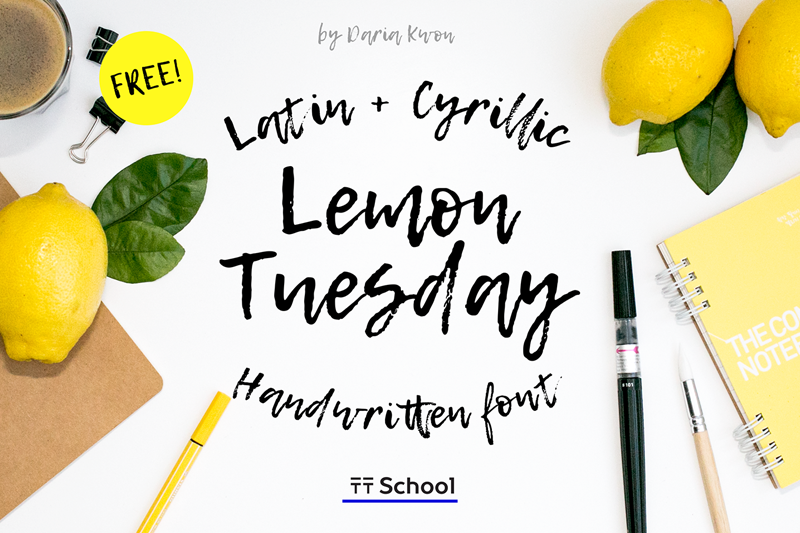
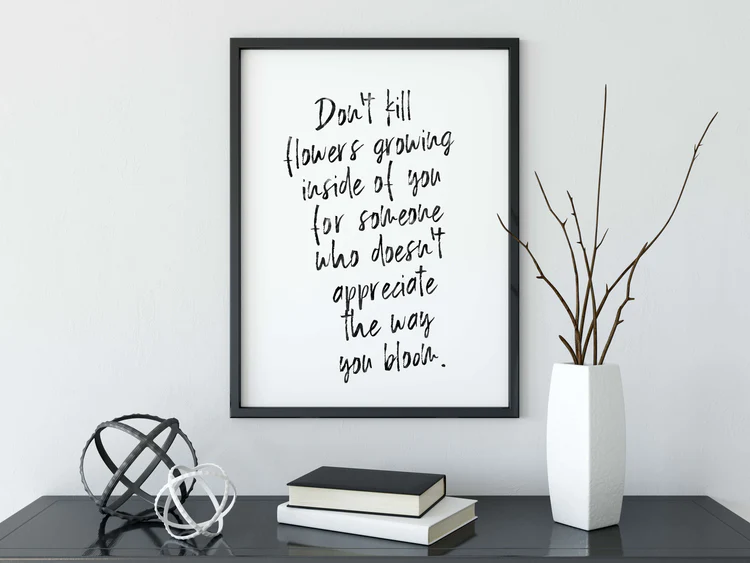

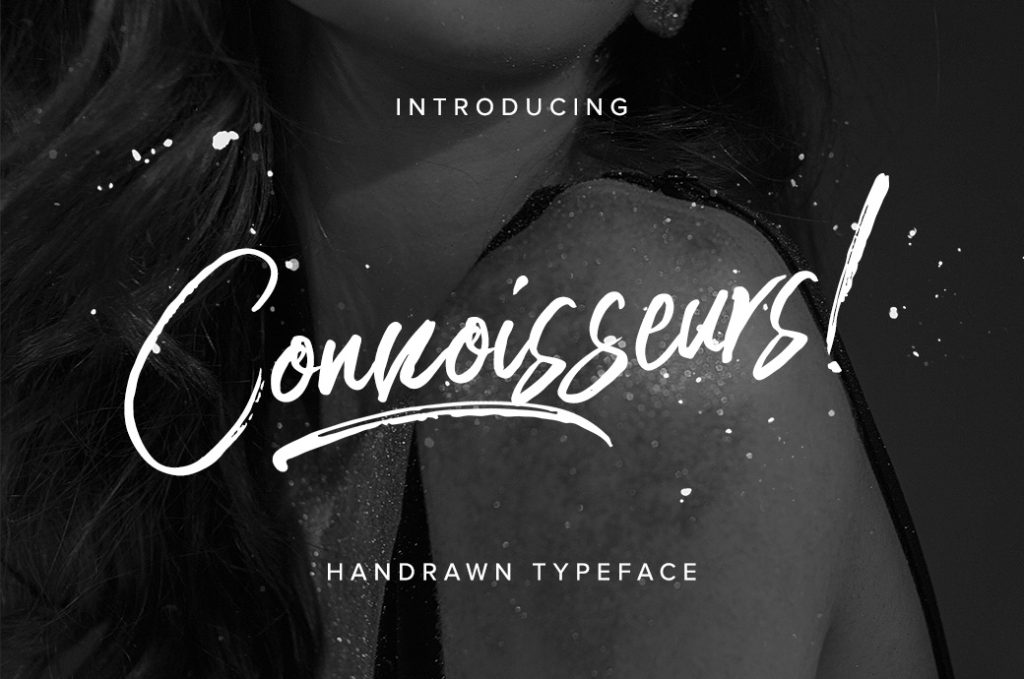
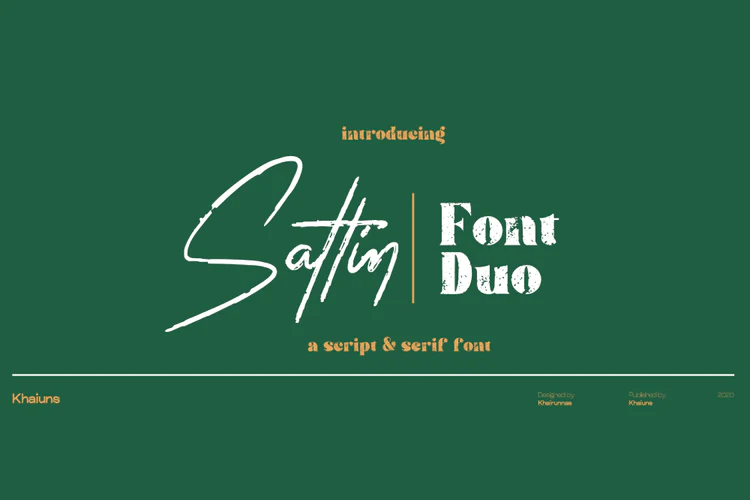

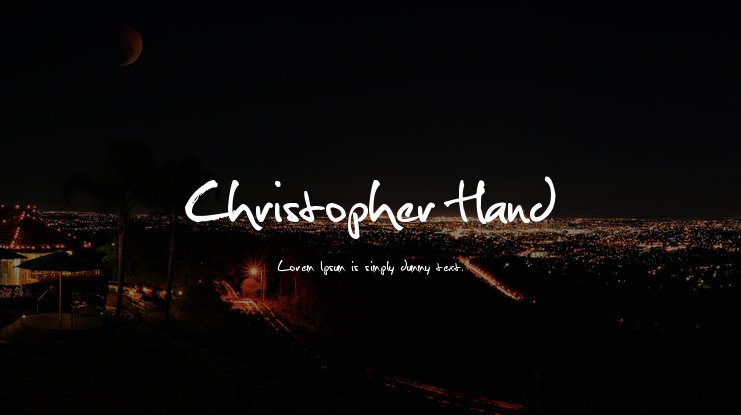


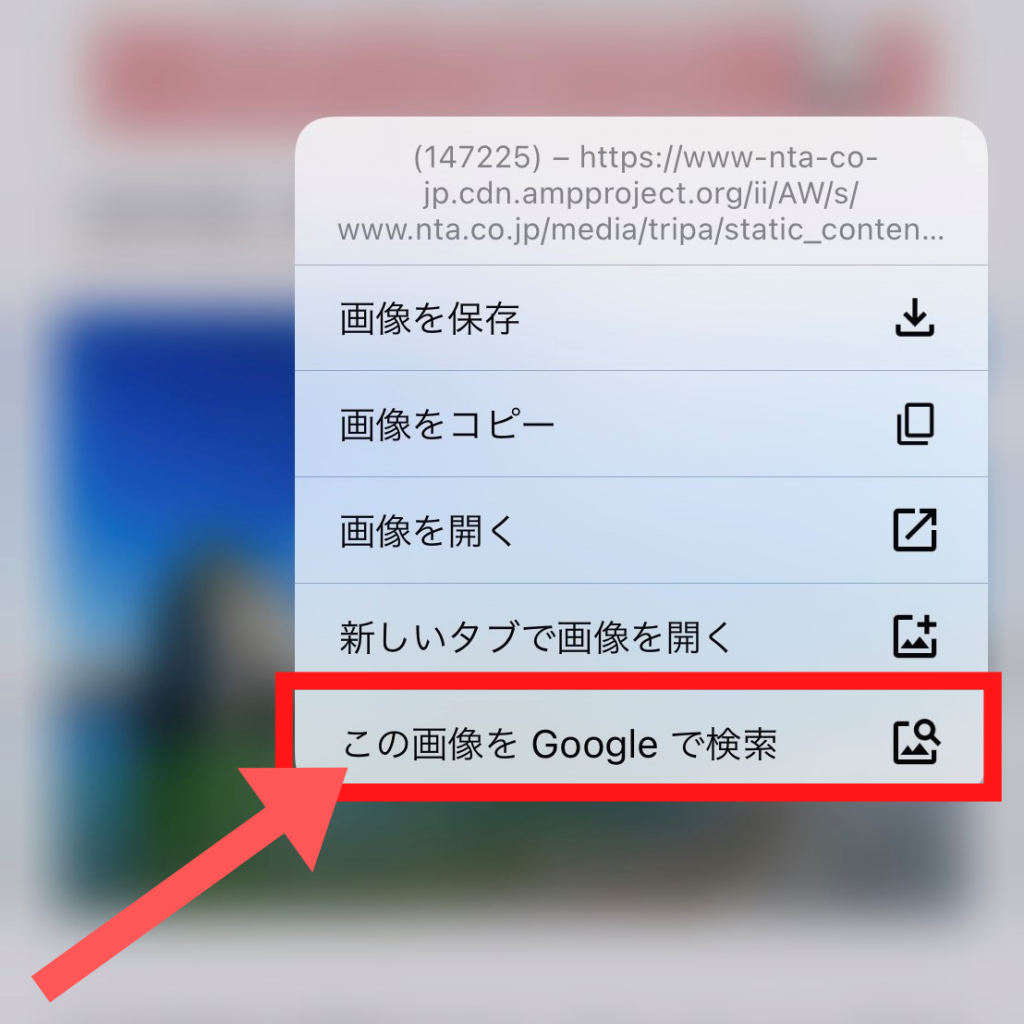
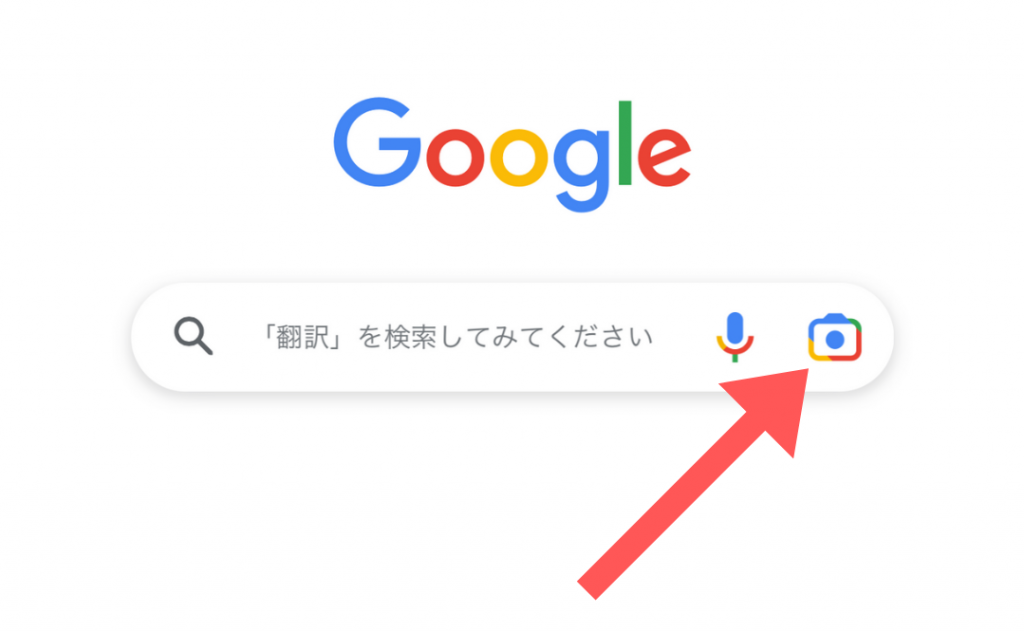
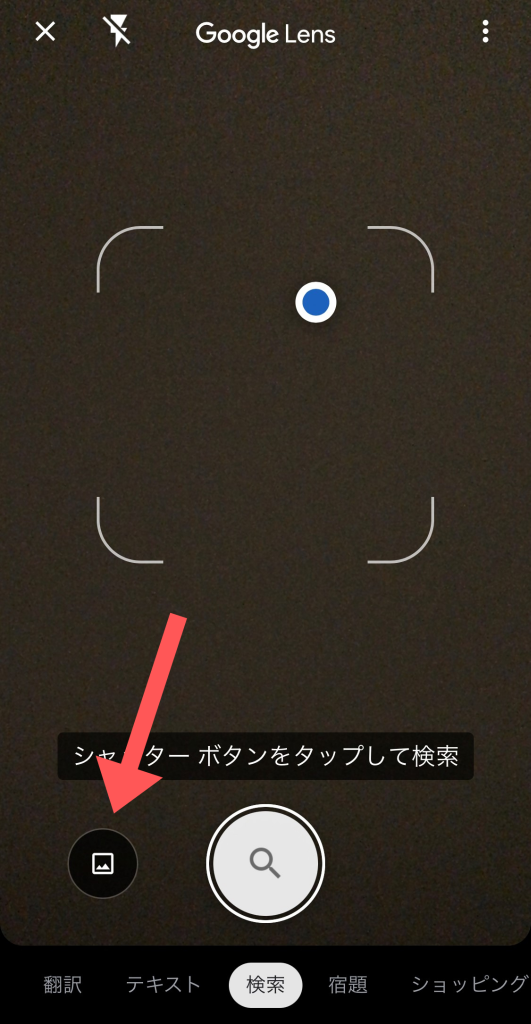
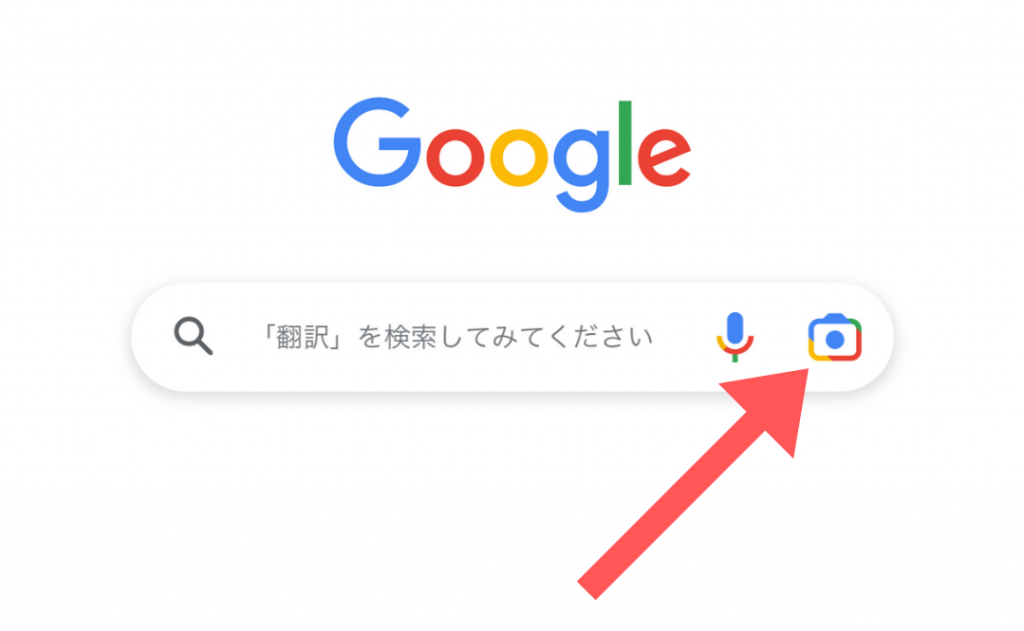
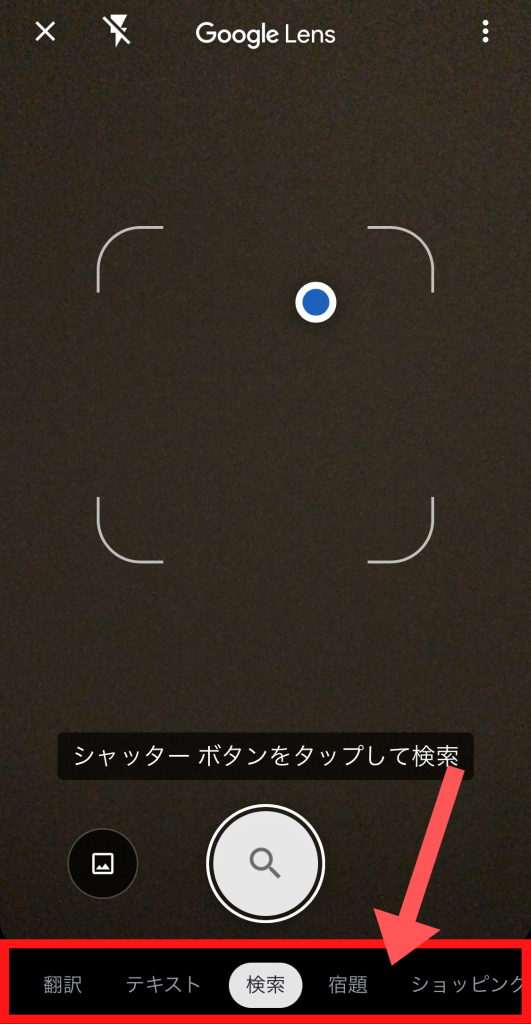
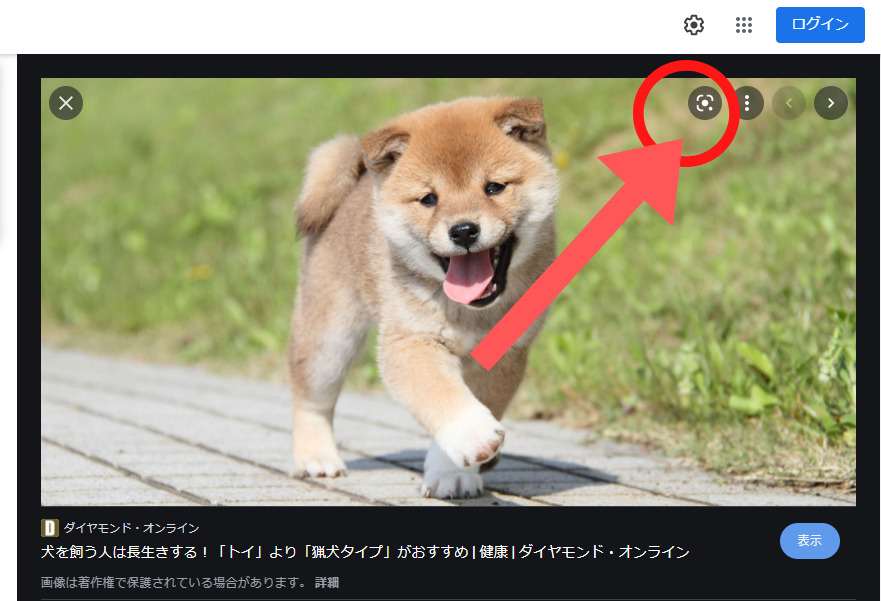
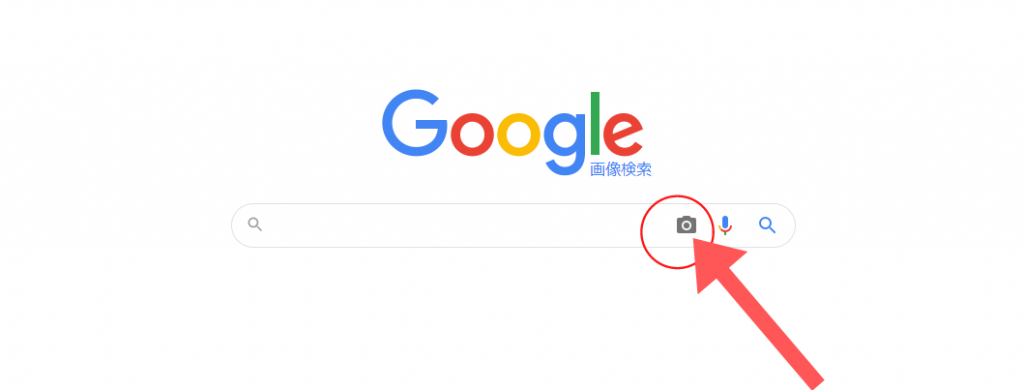
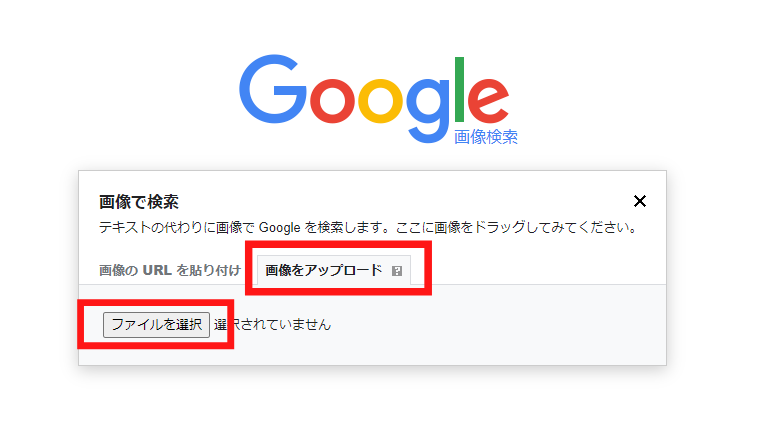
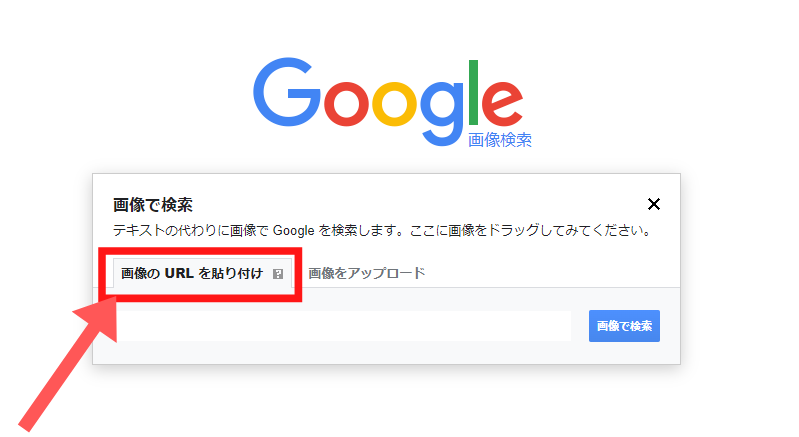
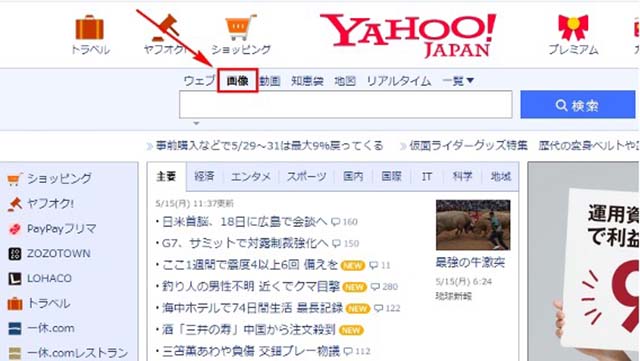
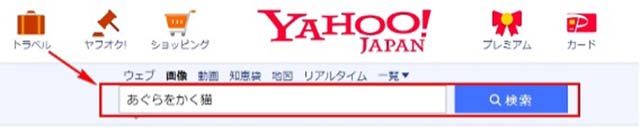
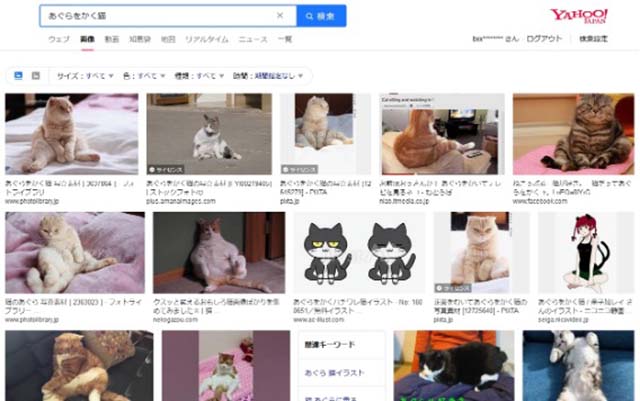
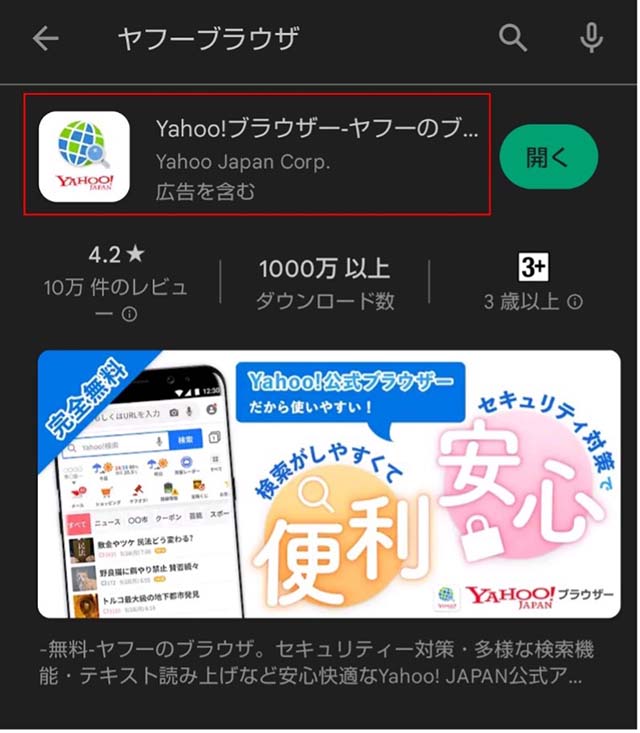
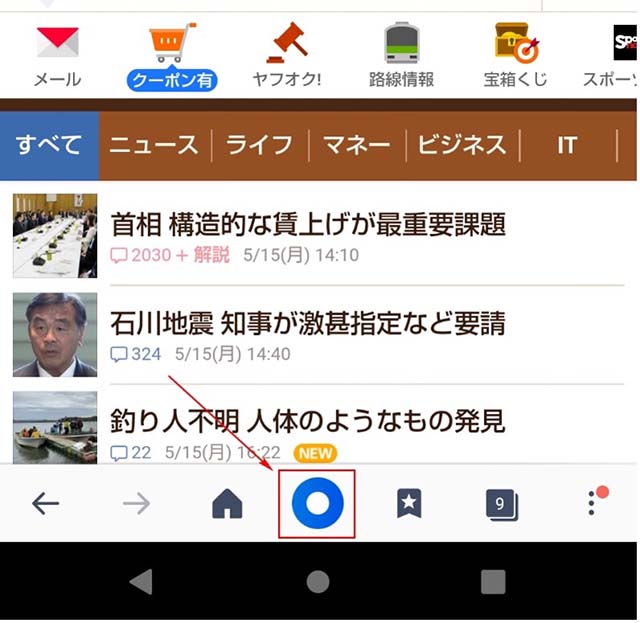
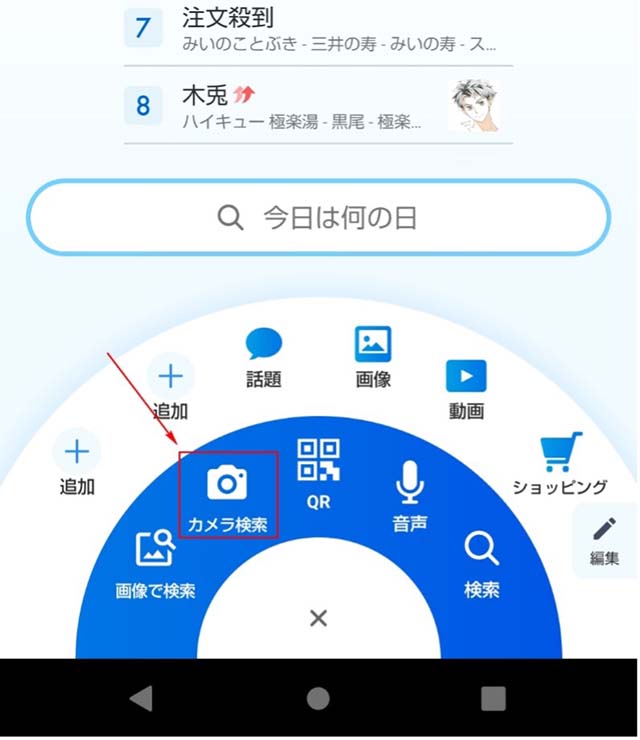
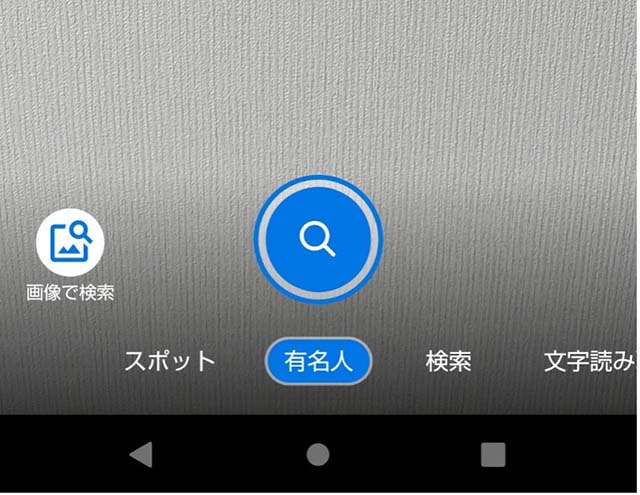
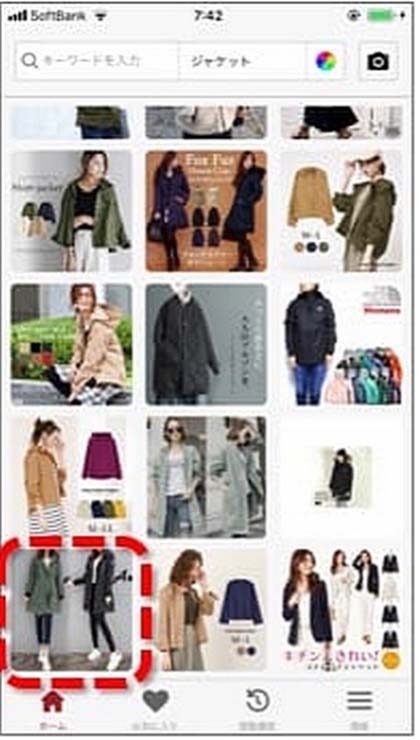
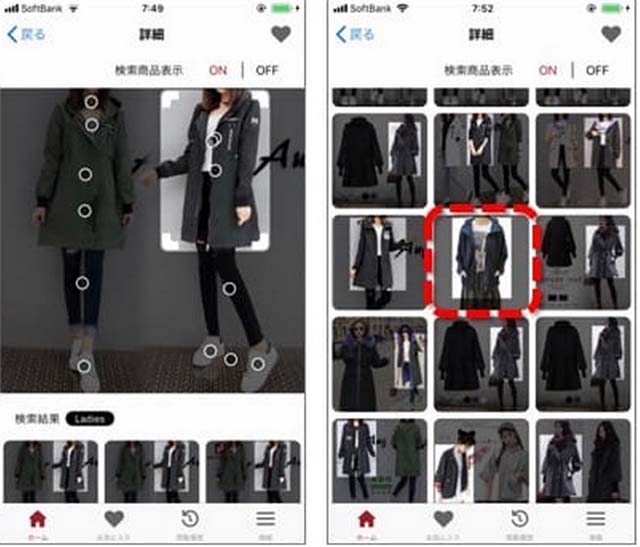



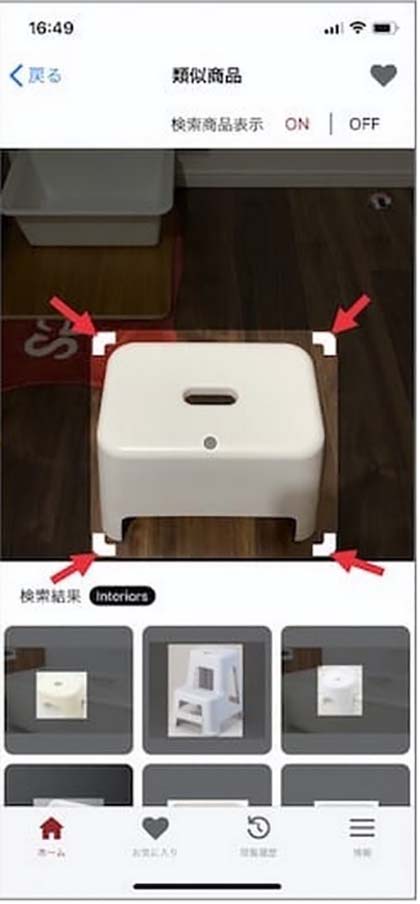
2016年11月に「学生×副業」で生計を立て、2018年に個人事業主として起業。SNS型投資詐欺、稼げない情報商材に騙されるも、2019年10月に法人を設立後、持ち前の営業力と知識・情報のアップデートで、「営業代行、コンサル」「ホームページの制作」「営業・AIの情報発信」「資産形成の情報発信」を行っております。
間違った知識・情報をアップデートせず正しい知識・情報をアップデートできるように是非ライズ株式会社の記事をご覧ください。